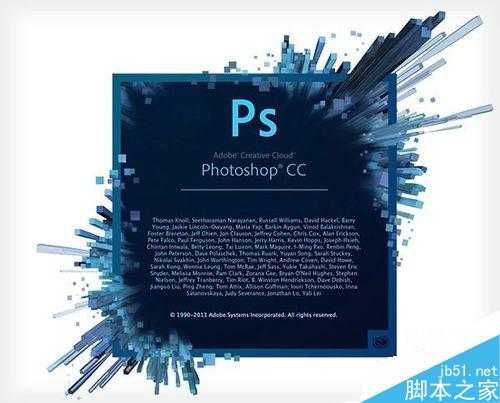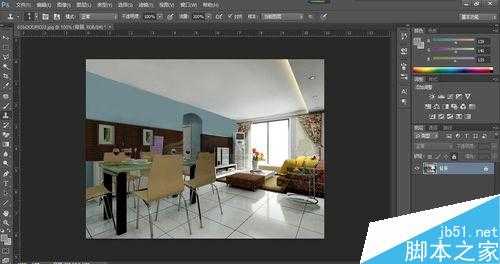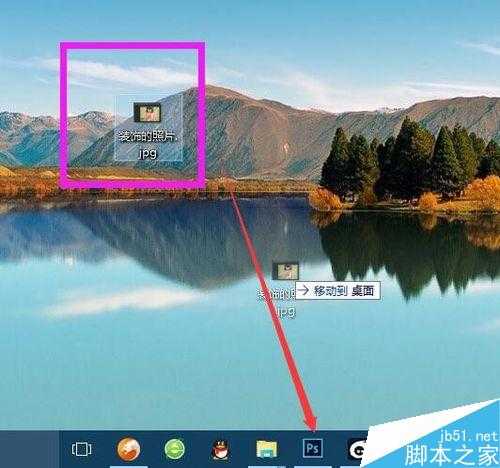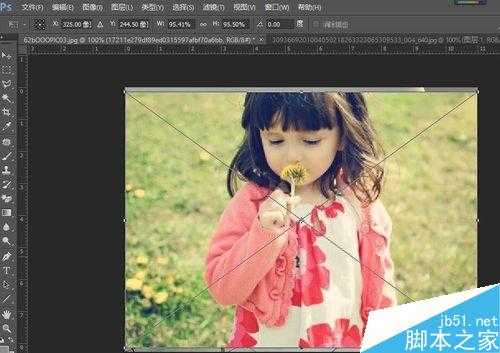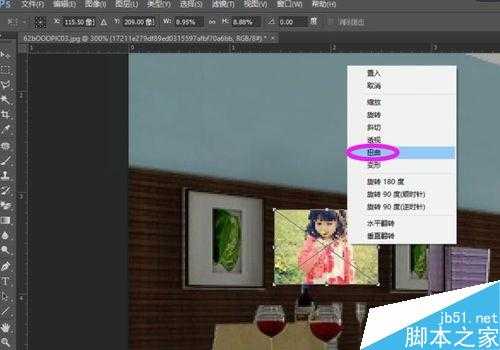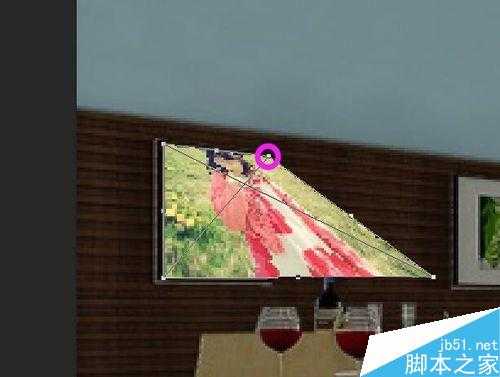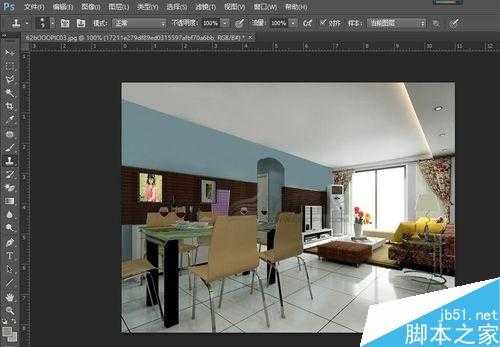用photoshop如何用自己的照片装饰墙壁?
(编辑:jimmy 日期: 2025/12/28 浏览:2)
我们知道很多的效果图最后还是要到photoshop里面来渲染或是修改色彩,当然为了效果图的逼真,我们也常常在ps里面为效果图加添丰富的色彩,今天教你如何用自己的照片装饰墙壁,看上去就像是真实的家拍出的一样效果
方法/步骤
1、用photoshop打开你需要装饰的照片,当然这里我选择的是一张室内卧室的效果图,其他的雷同
2、然后在我的电脑硬盘里面找到你想挂在墙上做装饰的照片,直接鼠标左键点中不放,拖动鼠标到任务栏的ps图标上自动进入到photoshop页面,松开鼠标左键
3、调整图片的大小和位置,等比例缩放按住左shift键哦,调整完毕后右键鼠标选择扭曲命令
4、依次选择四个顶点调整其位置对应墙上相框的四个角
5、做好后效果图如下,切记:最好一次性完成,不要扭曲完了四个角回车后又重新扭曲,确定后不好再调整了
6、同样的方法,你可以添加多张照片,按照相同的步骤进行依次装饰
以上就是用photoshop如何用自己的照片装饰墙壁方法介绍,操作很简单的,大家学会了吗?希望能对大家有所帮助!